Cómo lanzar automáticamente Android Auto con NFC

Android Auto llegó recientemente a los teléfonos, eliminando la necesidad de una unidad principal de $ 1000 + para obtener sus características amigables para el camino. Y si bien puede configurar Auto para que se inicie automáticamente cuando se conecta un dispositivo Bluetooth específico (como su automóvil), ¿qué ocurre con aquellos que pueden no tener un estéreo para automóvil habilitado para Bluetooth? NFC es la respuesta.
RELACIONADO: ¿Qué es Android Auto, y es mejor que solo usar un teléfono en su automóvil?
NFC-o Near Field Communication - es un simple pero una tecnología relativamente moderna que permite a los teléfonos comunicarse de forma inalámbrica con solo un toque. Dos teléfonos equipados con NFC pueden enviarse datos entre sí de esta manera, pero se usa más comúnmente con las "etiquetas" de NFC: pequeños chips programables que hacen que sea increíblemente fácil compartir datos o iniciar actividades. NFC también se usa para Android Pay (y Apple Pay para usuarios de iOS). Los chips NFC son increíblemente económicos, con paquetes de 10-12 por lo general entre $ 8 y $ 10. Es una gran utilidad para no mucho dinero.
Una cosa muy buena, pero muy simple que puedes hacer para hacerte la vida más fácil es escribir Android Auto en una etiqueta NFC -una cadena de llaves NFC sería genial para esto- para que pueda iniciarlo instantáneamente tan pronto como suba al automóvil. Si tiene un dock para su teléfono, incluso podría escribir esta información en una etiqueta y pegarla en el dock, de esta manera, tan pronto como deje caer su teléfono en el dock, boom :Aparece automáticamente en la pantalla.
Una vez que tenga sus etiquetas, tendrá que instalar una aplicación que pueda escribir en la etiqueta. Usaremos herramientas NFC para este tutorial, ya que es fácil de usar y con todas las funciones.
Con la aplicación instalada, adelante e iníciela. Se iniciará un tutorial que explica NFC: si tiene curiosidad acerca de NFC, léalo. ¡Es útil! Después del tutorial, vas a necesitar borrar tu etiqueta. Toque la pestaña "Otros" en Herramientas NFC, luego toque la opción "Borrar etiqueta".
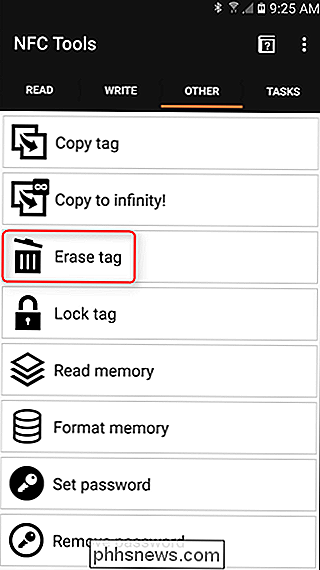
Comenzará a buscar una etiqueta aquí; simplemente frote la etiqueta en la parte posterior de su teléfono hasta que reciba algún tipo de notificación audible . El chip NFC se encuentra en diferentes lugares en diferentes teléfonos, por lo que es posible que tengas que jugar un poco con él antes de encontrar el tuyo. Una vez que la etiqueta ha sido borrada, la aplicación dará una notificación.
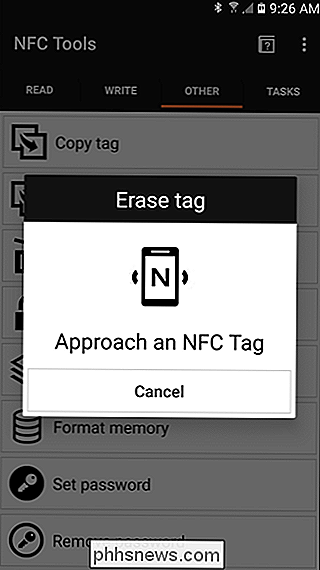
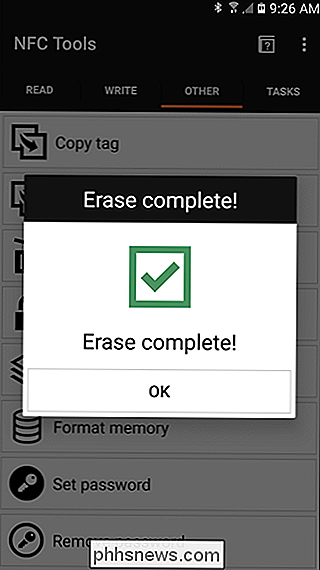
Ahora que la etiqueta está limpia y lista para datos, dirígete a la pestaña "Escribir". Aquí es donde configurará todo para agregar Android Auto a la etiqueta. Presiona el botón "Agregar registro" para comenzar. Aquí hay una gran cantidad de opciones diferentes (¡todo lo que puede hacer con NFC!), Pero está buscando una en particular: Aplicación. Busque esa opción (está más cerca de la parte inferior de la lista) y tóquela.
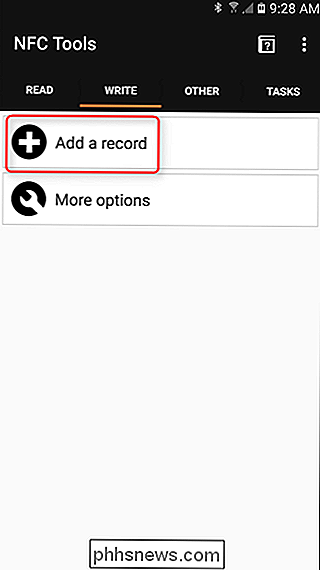
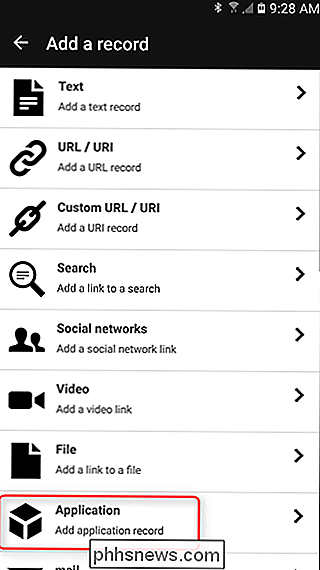
La siguiente pantalla le indicará "Ingrese el nombre de su paquete", pero no puedo imaginar que la mayoría de los usuarios conozcan el nombre exacto de lo que hacen. Estoy buscando, en su lugar toque el ícono al lado del cuadro de texto. Esto lanzará una lista de todas las aplicaciones instaladas. Busque Android Auto y tóquelo.
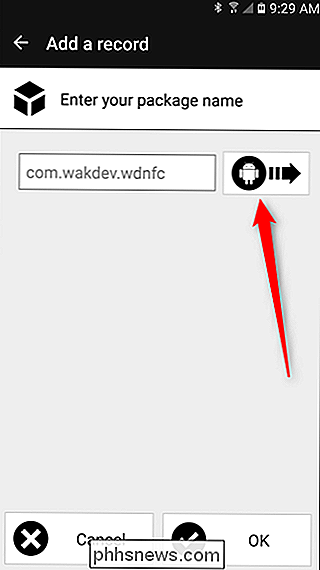
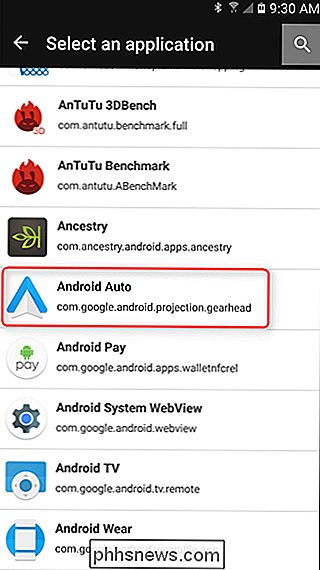
Con la opción Auto seleccionada, toque el botón "Aceptar" en la parte inferior.
Ahora, usted puede agregar más funciones aquí si lo desea. Por ejemplo, puede hacer que la etiqueta deshabilite automáticamente Wi-Fi y habilite Bluetooth junto con el inicio de Android Auto. Simplemente toque el botón "Agregar un registro" para agregar más funcionalidad. Por el bien de este tutorial, sin embargo, vamos a seguir con el lanzamiento de Auto.
Con todo listo y listo para usar, toque el botón "Escribir". El mismo cuadro de diálogo de antes (cuando estaba borrando la etiqueta) aparecerá. Toca la etiqueta en el teléfono de nuevo. Una vez más, aparecerá una notificación una vez que haya terminado de escribir, esto solo demorará una fracción de segundo.
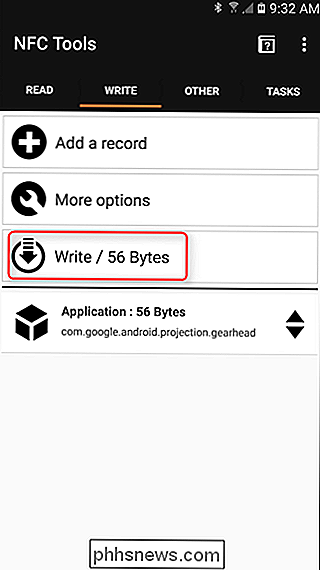
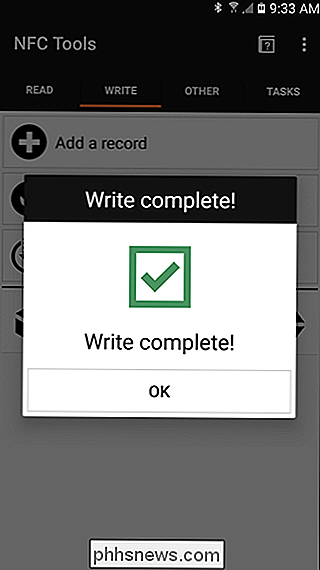
¡Eso es todo! Ahora todo lo que tiene que hacer es tocar su teléfono en la etiqueta (con la pantalla encendida, por supuesto), y Android Auto se ejecutará al instante. ¡Práctico!

¿Por qué mi Internet es tan lento?
Hay muchas razones por las que su conexión a Internet puede parecer lenta. Podría ser un problema con su módem o enrutador, la señal de Wi-Fi, la intensidad de la señal en su línea de cable, los dispositivos en su red que saturan su ancho de banda, o incluso un servidor DNS lento. Estos pasos de solución de problemas lo ayudarán a precisar la causa.

Cómo eliminar cuentas de usuario locales de la pantalla de inicio de sesión en Windows
Si tiene varias cuentas de usuario en su computadora, puede ser molesto tener que hacer clic en el icono de su nombre de usuario vez que enciende la computadora. Para solucionar este problema, puede ocultar una cuenta de usuario con un hack de registro. Si no es el único usuario real activo en el sistema, entonces no debería ocultar realmente las otras cuentas de usuario, aunque podría configurar su cuenta principal para iniciar sesión automáticamente y luego use la función Cambiar usuario solo cuando sea necesario.



